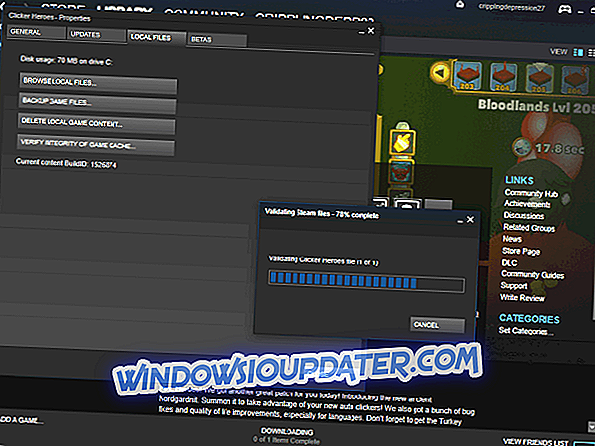Les jeux MOBA prennent le relais! League of Legends, Heroes of the Storm et Dota 2 sont des sensations mondiales réunissant des millions de joueurs professionnels et occasionnels. En ce qui concerne le service Steam, Dota 2 est intouchable pour un certain nombre de participants actifs. Avec des graphismes vifs et un gameplay immersif, c'est une expérience multijoueur incroyable.
Néanmoins, les logiciels sans bogues sont une catégorie inexistante, semblable à celle d’une licorne. Donc, oui, Dota 2 a ses problèmes techniques. L’échec du lancement du jeu est l’un des problèmes qui s’est révélé de manière transparente. La plupart du temps, le crash est suivi du message « Échec du démarrage de la partie (fichier exécutable manquant)» . Nous avons donc préparé quelques solutions possibles à ce problème.
Que faire si Dota 2 ne démarre pas
- Laisser l'outil Steam vérifier les fichiers du jeu
- Tweak Antivirus
- Désactiver les applications en arrière-plan
- Réinstallez Dota 2
1. Laisser l’outil Steam vérifier les fichiers du jeu
Problème de fichier corrompu / incomplet peut être tout à fait un défi pour certains titres plus anciens. À l'époque, il vous faudrait probablement réinstaller le jeu pour le faire fonctionner. Ce n'est pas le cas avec Steam de nos jours. Avec l'outil d'intégration de fichier mis en œuvre, vous pouvez vérifier et corriger tous les jeux de votre bibliothèque. Pour ce faire, procédez comme suit:
- Redémarrez le PC et ouvrez le client Steam.
- Bibliothèque ouverte.
- Cliquez avec le bouton droit sur Dota 2.
- Cliquez sur Propriétés.
- Sélectionnez l'onglet Fichiers locaux.
- Choisissez Vérifier l'intégrité du cache de jeu.
- Le temps d'exécution du processus est proportionnel à la taille du jeu.
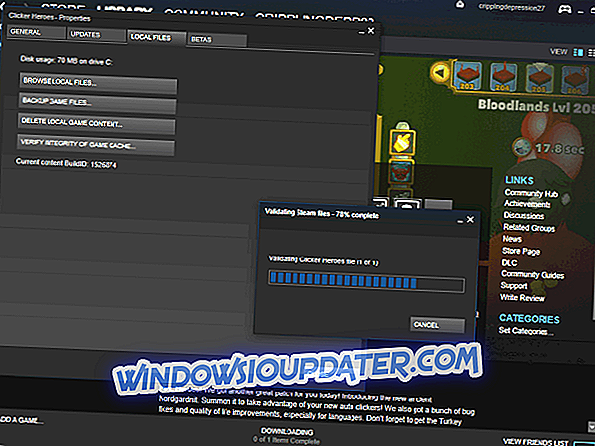
- S'il y a un fichier corrompu, Steam le mettra en évidence.
2. Tweak Antivirus
Les programmes antivirus / antimalware / antispyware sont des causes connues du dysfonctionnement de Dota 2. Le dernier recours serait de les désactiver en jouant. Cependant, si vous êtes attaché à votre sécurité, essayez ces réglages:
- Faites que votre antivirus exclue les dossiers où le client Steam est installé (par défaut, il s’agit de C: Program FilesSteam )
- Démarrez le mode jeu si l’antivirus prend en charge cette fonctionnalité.
- Si l’antivirus signale que certains fichiers liés à Dota 2 / Steam sont des programmes malveillants, cochez-les comme sûrs.
3. Désactiver les applications en arrière-plan
Certains rapports signalent que certains processus d'arrière-plan interfèrent avec le client et le jeu. Ceux qui posent le plus de problèmes dépendent de la connexion. Outre les programmes antivirus déjà mentionnés, vous devez rechercher les logiciels pare-feu, les clients torrent, les logiciels VPN et proxy, les applications VoIP et les programmes de masquage IP. Assurez-vous de les désactiver avant de démarrer le client Steam.

4. Réinstallez Dota 2
La dernière étape que vous pouvez essayer de suivre est une réinstallation complète. De plus, assurez-vous que vos pilotes graphiques sont à jour et redistribuables et DirectX. Réinstaller un jeu Steam est une tâche assez simple. Ouvrez simplement le client, choisissez Bibliothèque, cliquez avec le bouton droit de la souris sur Dota 2 et choisissez Désinstaller dans le menu contextuel.
Bien sûr, le re-téléchargement peut être un frein si vous avez une bande passante lente. Le jeu devrait mieux fonctionner après.
Si aucune de ces solutions ne fonctionne réellement, vous devez envoyer le ticket de support Steam ici. Ainsi, les techniciens de Steam peuvent résoudre le problème et fournir des détails supplémentaires.
Si vous connaissez des solutions alternatives et souhaitez partager, veuillez le faire dans les commentaires.